Brukerinnstillinger for Kontaktoppfølging
Vis - Kontaktoppfølging
- Kontakt - Brukerinnstillinger ![]()
![]()
![]() Via knappen Brukerinnstillinger
i verktøylinjen har du muligheter til å tilpasse vinduet kontaktoppfølging
etter egne behov. Du kan også velge Vis
- Innstillinger - Bruker - Innstillinger per modul, og klikke Kontakt.
Via knappen Brukerinnstillinger
i verktøylinjen har du muligheter til å tilpasse vinduet kontaktoppfølging
etter egne behov. Du kan også velge Vis
- Innstillinger - Bruker - Innstillinger per modul, og klikke Kontakt.
Her kan du se hvilke kolonner og fanekort du kan velge når du arbeider med kontaktoppfølging. Du kan også sette opp standardverdier for nye kontakter som opprettes. Standardverdier er tilgjengelig for feltene Vår referanse, Status, Bransje og Kategori. Videre kan du velge om en ny kontakt automatisk skal opprettes som Kunde, Leverandør, Partner eller Privat. Et eksempel på en annen innstilling er at du kan bestemme om programmet automatisk skal kopiere en ny postadresse til tomme adressetyper.
Standardoppsett
I dette fanekortet kan du tilpasse registeret til din bruk. Du kan velge mellom tre forhåndsdefinerte innstillinger for hvilke felter og kolonner som skal vises.
Enkel: Viser få felter i et svært forenklet skjermbilde.
Normal: Viser de vanligste feltene og gjør standard funksjonalitet tilgjengelig.
Avansert: Viser flere felter og mer funksjonalitet.
Velger du et av disse oppsettene, kan du i de neste fanekortene se hvilke felt og hvilken funksjonalitet som blir tilgjengelig.
Kontaktkort
Her kan du angi retningslinjer og standardverdier for nye kontakter som opprettes.
Standardverdi: Dette er verdier som vil bli automatisk utfylt når du oppretter nye kontakter. Du kan spare mye tid dersom nye kontakter kan få standardverdier. Dette kan overstyres på hver enkelt kontakt, så du er ikke bundet av standardverdiene. Du kan velge om kontakten skal settes som Kunde, Leverandør, Partner eller Privat. Du kan også sette standardverdien for Vår referanse, Status, Bransje og Kategori.
![]() Merk! Ved å høyreklikke i nedtrekkslisten
ut for Status, Bransje eller Kategori kan du redigere verdiene i Standardregisteret.
Merk! Ved å høyreklikke i nedtrekkslisten
ut for Status, Bransje eller Kategori kan du redigere verdiene i Standardregisteret.
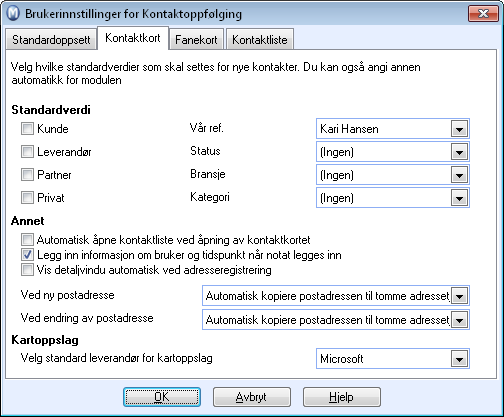
Annet: Her har du mulighet for å velge om du vil at:
- Kontaktlisten skal åpnes automatisk når kontaktkortet åpnes.
- Informasjon om bruker og tidspunkt skal registreres når Notat legges inn.
- Et detaljert vindu automatisk skal vises ved adresseregistrering.
Ved ny postadresse: Velg hvordan programmet skal agere når en ny postadresse legges inn på kontakten. De tre alternativene er: Automatisk kopiering til tomme adressetyper, å velge selv hvilke adressetyper som skal oppdateres med adressen, eller aldri kopiere til andre adressetyper.
Ved endring av postadresse: Du har de samme tre valgene ved endring av postadresse.
Kartoppslag: Velg standard leverandør for kartoppslag. Oppslagene gjelder funksjonene Vis kart og Vis reiserute fra kontakt/kontaktperson. Du finner egen tilsvarende innstilling i brukerinnstillinger for kontaktperson. Les mer i Vis kart og reiserute til kontakten
Fanekort
Her kan du skreddersy hvilke fanekort som skal vises i kontaktoppfølgingsvinduet ved å markere i avmerkingsboksene for de ulike fanekortene. Vi anbefaler at du markerer bort de du ikke benytter for å få et mest mulig oversiktlig vindu. Dersom du klikker på en av knappene i fanekortet Standardoppsett, vil innholdet her endre seg tilsvarende.
Under Annet kan du bestemme om summene på Tilbud, Ordre/Faktura og Innkjøp skal vises inklusiv mva.
Kontaktliste
Velg hvilke kolonner som skal vises i kontaktlisten, og velg innstillinger for kontaktlisten. Vær oppmerksom på at dersom du velger 5 eller flere kolonner, vil det ikke bli plass til alle kolonnene i vinduet.
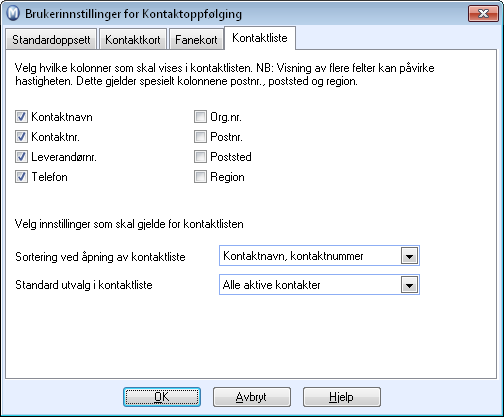
Sortering ved åpning av kontaktliste: Forvalgt sortering når kontaktlisten åpnes. I selve kontaktlisten kan du velge sortering ved å klikke på kolonneoverskriftene. Merk at dersom du i avmerkingsboksene ovenfor velger bort visning av kolonner som er inkludert i sorteringen, vil sorteringskriteriene tilbakestilles til et tidligere valg.
Standard utvalg i kontaktliste: Forvalgt utvalg når kontaktlisten åpnes. Brukes eksempelvis dersom du også ønsker å se inaktive kontakter. Du kan overstyre innstillingen når kontaktlisten er åpen.
![]() Tips! Systemadministrator kan ved
hjelp av tilgangskontroller begrense eller åpne for brukernes adgang til
å tilpasse brukerinnstillingene.
Tips! Systemadministrator kan ved
hjelp av tilgangskontroller begrense eller åpne for brukernes adgang til
å tilpasse brukerinnstillingene.
Se også:
Brukerinnstillinger for Kontaktperson